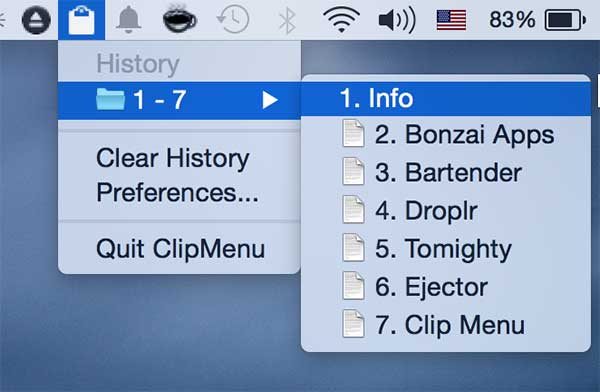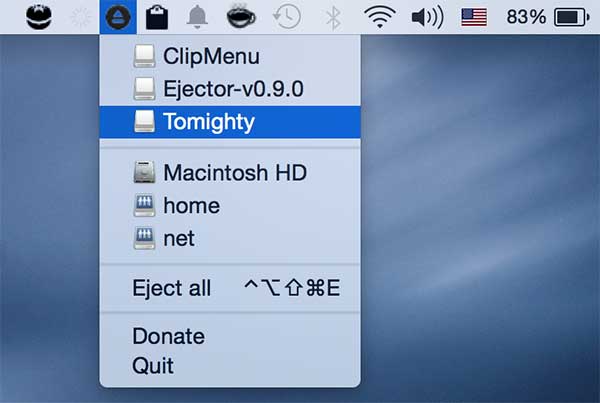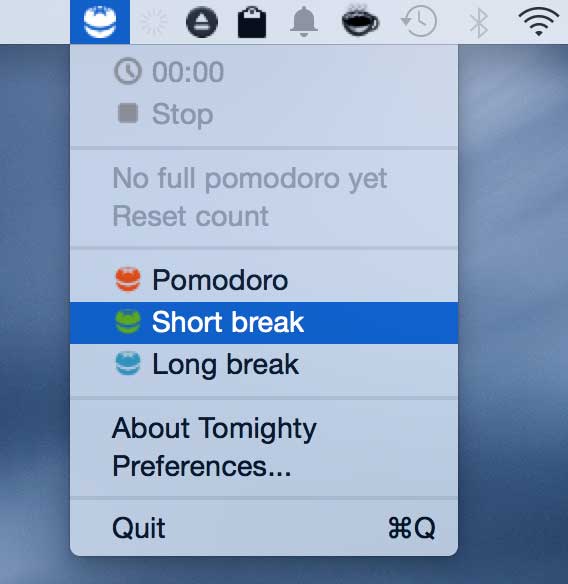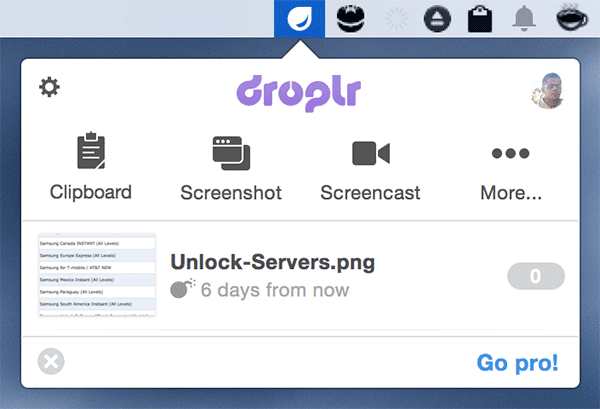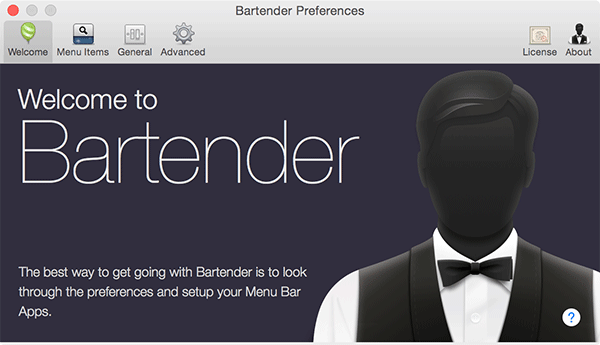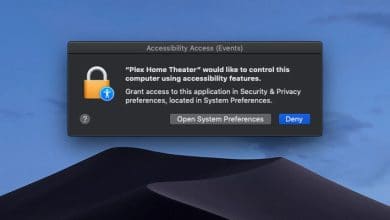La barre de menus de Mac est l’endroit où vous pouvez accéder rapidement à diverses fonctions sur votre machine. De la connexion à divers réseaux WiFi à la vérification de la quantité d’énergie restante sur votre batterie, vous pouvez le faire directement à partir de la barre de menus de votre Mac. Ce qui est bien, c’est qu’il est accessible quelle que soit l’application que vous utilisez actuellement. Il ne distrait pas votre travail actuel et vous permet d’accomplir votre tâche.
Diverses applications ont vu le jour et ont été conçues pour être placées dans la barre de menus et vous permettre d’effectuer diverses tâches. Un simple clic sur les icônes de ces applications et vous pourrez faire la chose.
Voici six applications de barre de menus pour votre Mac qui vous aideront à utiliser cette zone précieuse sur votre écran :
Contenu
1. Chargement
Le chargement vous permet de voir quelles applications accèdent à votre connexion réseau. Il se trouve directement dans votre barre de menu et vous montre toutes les applications qui utilisent actuellement ou ont récemment utilisé votre connexion réseau. Vous pouvez ensuite découvrir quelles applications utilisent votre bande passante et les désinstaller en conséquence.
C’est un excellent outil pour vérifier les applications dont vous n’êtes pas au courant et qui utilisent votre connexion. Vous pouvez obtenir l’application gratuitement sur son site officiel.
2. Menu des extraits
Combien d’éléments le presse-papiers par défaut de votre Mac enregistre-t-il pour vous ? Seulement un. Avec Clip Menu, cette limite s’étend à huit. Il conserve les huit éléments les plus récents et vous pouvez ensuite les coller si nécessaire. Ce ne serait pas faux si je l’appelais une version améliorée du presse-papiers que nous pourrions tous vouloir voir dans la prochaine version d’OS X.
Vous pouvez récupérer l’application gratuitement sur son site officiel.
3. Éjecteur
Vous en avez marre de cliquer avec le bouton droit sur un lecteur de disque individuel et de sélectionner éjecter pour les éjecter de votre Mac ? L’éjecteur vise à vous faciliter un peu la tâche. Lorsque vous souhaitez éjecter un lecteur sur votre Mac, cliquez simplement sur l’icône Éjecteur dans votre barre de menu et sélectionnez le lecteur que vous souhaitez éjecter, et il sera éjecté en toute sécurité de votre Mac. Vous pouvez également choisir d’éjecter tous les disques de votre machine, c’est idéal lorsqu’il y a plusieurs disques connectés à votre machine et que vous ne voulez pas éjecter chacun d’eux individuellement.
Il est disponible gratuitement sur le site Web de MacUpdate.
4. Puissant
Tomighty vous aide à régler une minuterie directement à partir de votre barre de menu afin que vous puissiez savoir combien de temps a duré votre pause ou depuis combien de temps vous travaillez sur votre machine. Cliquez simplement sur l’icône de l’application dans votre barre de menu, sélectionnez le type de pause et le chronomètre démarrera. Il continuera à avancer jusqu’à ce que le temps spécifié soit écoulé.
Vous pouvez obtenir l’application gratuitement sur son site officiel.
5. Droplr
Droplr est l’un des moyens les plus rapides de partager un fichier avec vos amis ou votre famille. Installez simplement l’application sur votre Mac, faites glisser et déposez un fichier sur l’icône Droplr dans votre barre de menu, et vous obtiendrez instantanément un lien que vous pourrez partager avec vos amis. Ce lien est l’endroit où se trouve le fichier partagé. Il vous permet également de partager des URL à partir de votre navigateur Web.
Vous pouvez l’obtenir gratuitement sur le Mac App Store.
6. Barman
Excusez-moi, mais ce n’est pas le barman que vous voyez dans les bars. Bartender pour Mac vous permet d’organiser les icônes de la barre de menus afin qu’elles ne se chevauchent pas et soient en bon état. Il vous permet de réorganiser les icônes de la barre de menu, de les placer comme vous le souhaitez, de masquer les icônes que vous ne souhaitez pas voir dans votre barre de menu, etc. Bien qu’il modifie la barre de menus de votre ordinateur, ces applications fonctionneront toujours comme elles sont censées le faire. L’application n’interfère en aucune façon avec leur fonctionnement.
Vous pouvez essayer Bartender gratuitement pendant quatre semaines, après quoi vous pouvez passer à la version payante.
Conclusion
Tout le monde devrait tirer le meilleur parti de la barre de menus de son Mac, et les applications ci-dessus les aident à y parvenir. Faites-nous savoir avec quelles autres applications vous utilisez votre barre de menus !
Cet article est-il utile ? Oui Non